Viktigt!: Delar av innehållet i det här avsnittet behöver inte gälla alla språkområden.
Datastaplar, färgskalor och ikonuppsättningar är villkorsstyrd formatering som skapar visuella effekter i dina data. Villkorsstyrd formatering gör det enklare att samtidigt jämföra värden i ett cellområde.
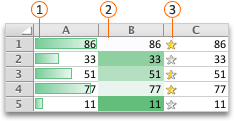



Formatera celler med hjälp av datastaplar
Datastaplar kan hjälpa dig att upptäcka större och mindre tal, till exempel mest och minst sålda leksaker i en rapport om julförsäljning. En längre stapel representerar ett större värde och en kortare stapel representerar ett mindre värde.
-
Markera det cellområde, den tabell eller det kalkylblad som du vill använda villkorsstyrd formatering på.
-
Öppna fliken Start och klicka på Villkorsstyrd formatering.
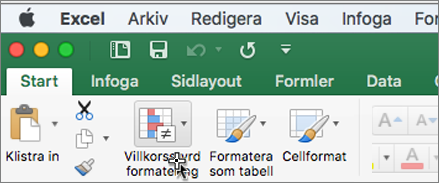
-
Peka på Datastaplar och klicka sedan på en tonad fyllning eller en hel fyllning.
Tips: När du gör en kolumn med datastaplar bredare blir skillnaderna mellan cellvärdena lättare att se.
Formatera celler med hjälp av färgskalor
Färgskalor hjälper dig att förstå datadistribution och variation, t.ex. avkastningar över tid. Celler skuggas med två eller tre färgnyanser som motsvarar tröskelvärdenas minimum, mitt och maximum.
-
Markera det cellområde, den tabell eller det kalkylblad som du vill använda villkorsstyrd formatering på.
-
Öppna fliken Start och klicka på Villkorsstyrd formatering.
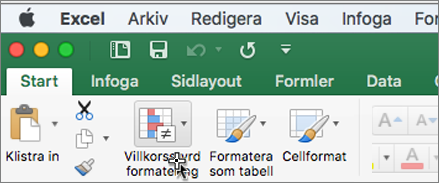
-
Peka på Färgskalor och klicka sedan på det format på färgskalan som du vill använda.
Den övre färgen representerar större värden, färgen i mitten, om en sådan finns, representerar mittvärden och färgen längst ned representerar mindre värden.
Formatera celler med hjälp av ikonuppsättningar
Använd en ikonuppsättning för att presentera data i tre till fem kategorier som särskiljs med ett tröskelvärde. Varje ikon representerar ett värdeintervall och varje cell är försedd med den ikon som representerar intervallet. I en uppsättning med tre ikoner används till exempel en ikon för att markera alla värden som är större än eller lika med 67 procent, en annan ikon används för värden som är mindre än 67 procent och större än eller lika med 33 procent och en tredje ikon används för värden som är mindre än 33 procent.
-
Markera det cellområde, den tabell eller det kalkylblad som du vill använda villkorsstyrd formatering på.
-
Öppna fliken Start och klicka på Villkorsstyrd formatering.
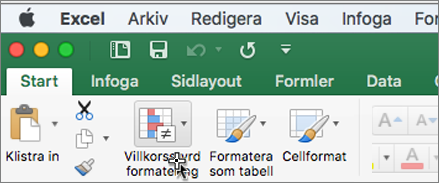
-
Peka på Ikonuppsättningar och klicka sedan på den ikonuppsättning som du vill använda.
Tips: Ikonuppsättningar kan kombineras med annan villkorsstyrd formatering.










